「やば、デスクトップのファイル確認したい…でも、画面がウィンドウだらけ!」
仕事中、そんなふうに焦った経験はありませんか?
特にプレゼン中や画面共有しているとき、すぐにデスクトップを表示したいのに、いちいち一つひとつウィンドウを閉じるわけにもいかない。
そんなときこそ活用したいのが、「デスクトップを一瞬で表示するショートカットキー」です。
じつは、同じように見えるこのショートカットキーには2つの種類があり、それぞれ操作の特性が異なります。
「どっちを使えばいいの?」と悩んでしまいがちですが、それぞれの特徴を知っておけば、状況に応じた使い分けが可能になります。
「でも、そんな違い覚えられない」「結局、全部最小化できればいいんでしょ?」
そう思う方もいるかもしれませんね。
大丈夫です。今回お伝えするのは、たった2つのキー操作だけ。しかも、具体的な例と一緒に紹介するので、読んだ直後からすぐに使えます。
この方法を知っているかどうかで、日々の業務のスピード感が変わります。
まずは、できることから試してみましょう。
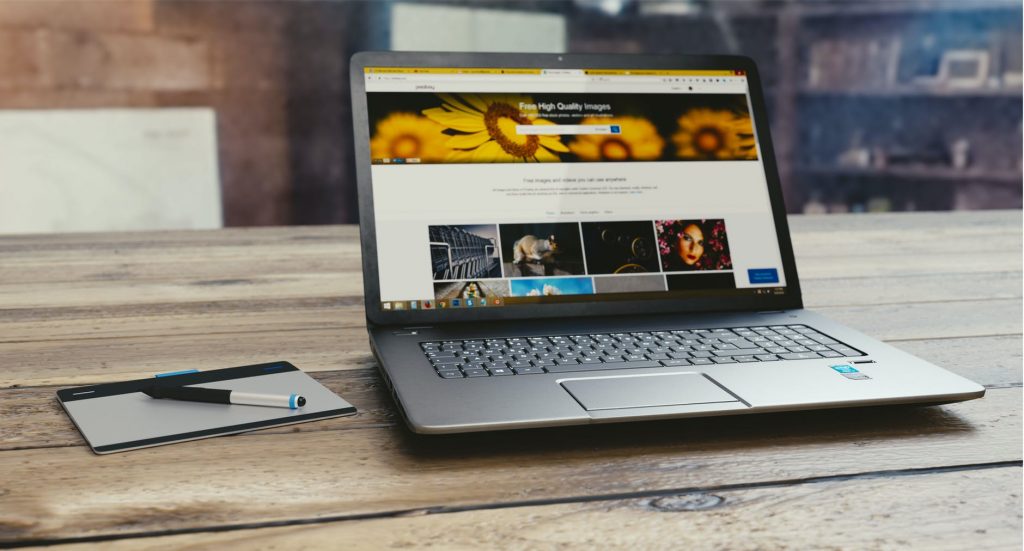
デスクトップを表示する2つのショートカットキー
パソコン作業の時短テクニックの中でも、意外と使われていないのが「デスクトップを表示するショートカットキー」です。
実はこの操作、たった1秒でできるにもかかわらず、クリックでひとつずつウィンドウを閉じている人が少なくありません。
ここでは、覚えておきたい2つの基本ショートカットをご紹介します。
[Windows]+[D]は「隠す→戻す」が自在な万能キー
まず覚えておきたいのが、[Windows]キーと[D]キーの組み合わせです。
これは「今開いているすべてのウィンドウを一瞬で最小化」し、デスクトップを表示してくれるショートカットです。
この操作の便利なところは、「もう一度押すと元の状態に戻る」点にあります。
つまり、デスクトップを表示したあと再度[Windows]+[D]を押せば、開いていたウィンドウがそのままの状態で戻ってくるのです。
まるで、一時的に“机の上を片付けて、またすぐに戻せる”ような感覚ですね。
「ちょっとデスクトップ見たいだけ」のときには、この操作が最適です。
[Windows]+[M]は「強制最小化」、戻すにはひと工夫
もうひとつの方法が、[Windows]キーと[M]キーの組み合わせです。
これもまた、「すべてのウィンドウを最小化する」ショートカットですが、[Windows]+[D]とは決定的な違いがあります。
それは、“戻す操作がない”という点です。
一度このキーを使うと、元のウィンドウ状態に戻したいときは自分で選んで開き直さなければなりません。
ただし、[Shift]+[Windows]+[M]を押すことで「最小化されたウィンドウを再表示」することも可能です。
とはいえ、操作のステップがひとつ増えるため、[Windows]+[D]より少し使い勝手に差があります。
また、一部のウィンドウ(とくに作業中のアプリやダイアログボックス)は最小化されず、画面に残ってしまうこともあります。
2つの違いを理解するシチュエーション別の使い分け
一見すると似ている[Windows]+[D]と[Windows]+[M]ですが、実際に使ってみるとその違いははっきりと現れます。
とくに、「どのウィンドウがどうなるか」という点に注目すると、それぞれの使いどころが見えてきます。
Wordで作業中の場合の比較例
たとえば、あなたがWordで文章を作成していて、「フォントの設定」を変えようと[フォント]ダイアログボックスを開いているとします。
その状態で[Windows]+[D]を押すと、すべてのウィンドウ(Word本体も、ダイアログボックスも含めて)が最小化され、すっきりとデスクトップが表示されます。
一方で、同じ状況で[Windows]+[M]を押すとどうなるでしょうか?
なんと、Wordだけがデスクトップに残るのです。
ダイアログボックスを開いている最中のウィンドウは、「作業中」とみなされるのか、最小化の対象から外れてしまう場合があるのです。
このように、[Windows]+[M]は「完全に全部消したい」状況では、やや不安定な挙動を見せることがあります。
「確実にデスクトップを見たい」なら[Windows]+[D]
もしあなたが「どんな状態でもとにかく全部隠して、すぐにデスクトップを見たい」と思っているなら、[Windows]+[D]を使うのがベストです。
このショートカットなら、アプリの種類や状態にかかわらず、すべてを一斉に最小化してくれます。
さらにもう一度同じ操作をすれば、何事もなかったかのように作業画面が戻ってくる。
たとえるなら、「書類を一瞬で引き出しにしまって、またすぐに取り出せる仕組み」のようなものです。
対して[Windows]+[M]は、「もう今日はこの作業は終わり」というときに、まとめてウィンドウを片付ける用途に向いています。
“途中の作業が影響を受けないかどうか”に不安がある場合は、使いどころを見極める必要があるでしょう。
応用編:アクティブウィンドウだけを最小化する方法
ここまで「すべてのウィンドウを最小化する方法」をご紹介してきましたが、
「今見ているこのウィンドウだけを一旦隠したい」と思うことはありませんか?
たとえば、資料を作っている最中にちょっと別の作業をしたくなったとき、
アクティブウィンドウだけを最小化できれば、他のアプリやウィンドウはそのままで、作業がしやすくなります。
そんなときに使えるのが、[Alt]+[Space]+[N]のショートカットです。
これは「現在選択しているウィンドウ(アクティブウィンドウ)」だけを最小化する操作です。
具体的には、
- [Alt]を押しながら、[Space](スペースバーの左にあるキー)を押すと「ウィンドウメニュー」が表示されます。
- そこで[N]キーを押すと、「最小化」が選択され、対象のウィンドウがタスクバーに格納されます。
すこし手順は多いように感じるかもしれませんが、慣れれば指先だけで操作可能です。
また、アクティブウィンドウを切り替えて順番に作業したいときなどに非常に重宝します。
このショートカットも、[Windows]+[D]や[Windows]+[M]と組み合わせることで、作業スタイルに合わせた“画面の整理術”が実現できるでしょう。
まとめ
「ちょっとだけデスクトップを見たい」「すべてのウィンドウを片付けたい」――
そんなときに使えるショートカットキーには、それぞれに適した使いどころがあります。
・[Windows]+[D]は、すべてのウィンドウを一時的に最小化し、もう一度押すことで元に戻せる便利なキー。
・[Windows]+[M]は、ウィンドウを一方的に最小化する操作で、戻すには[Shift]+[Windows]+[M]が必要。
・[Alt]+[Space]+[N]は、アクティブウィンドウだけを個別に最小化したいときに最適。
こうした“ちょっとした違い”を知っているかどうかで、日々の業務効率は大きく変わります。
とくに複数のウィンドウを行き来しながら作業することが多い方にとっては、ショートカットの選び方ひとつが集中力の維持にもつながるはずです。
まずは、[Windows]+[D]を今日から試してみてください。
たった1秒の操作が、あなたの仕事をもっとスムーズにしてくれるかもしれません。
